Cum să configurăm o întâlnire recurentă în Teams

Ai nevoie să programezi întâlniri recurente pe MS Teams cu aceiași membri ai echipei? Învață cum să configurezi o întâlnire recurentă în Teams.
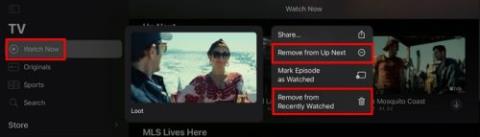
Ai început să te uiți la o emisiune pe care prietenii tăi nu le place, dar îți place. Veți continua să îl urmăriți, dar evitați comentariile; doriți să-l eliminați din lista vizionate recent sau Următorul. Va apărea în continuare pe listă când încetați să vizionați o emisiune în mijlocul unui episod. Dacă ați terminat episodul, veți vedea cel mai recent episod listat cu cuvântul Nou pentru a vă anunța că nu l-ați văzut. Dar amintiți-vă că atunci când îl ștergeți, va reveni dacă și când veți continua să vizionați emisiunea.
Cum să ștergeți o emisiune din lista următoare pe Apple TV+
Partea dificilă va fi să vă amintiți să ștergeți emisiunea ori de câte ori doriți să vizionați Apple TV+, dar nu este nimic pe care un memento nu poate remedia. Dar pentru a șterge orice emisiune, atingeți Vizionați acum în stânga sus și apăsați lung pe emisiunea pe care doriți să o ștergeți pentru a vedea opțiuni suplimentare. Puteți alege dintre opțiuni precum Partajare, Eliminare din Următorul, Marcare episod ca vizionat și Eliminare din Vizionat recent .

Eliminați din opțiunea Următorul de pe Apple TV+
Veți vedea aceste opțiuni numai pentru emisiunile pe care ați început să le vizionați, dar pe care nu le-ați terminat. Dacă există un episod pe care nu l-ați văzut încă, veți vedea doar opțiunea de a-l elimina din următorul. De asemenea, puteți șterge ceea ce ați vizionat atingând fotografia de profil și alegând opțiunea Șterge istoricul jocului. Sub aceasta, veți vedea un mesaj scurt care spune că această opțiune vă permite să ștergeți ceea ce ați vizionat de pe dispozitivele dvs. Când apăsați butonul, veți vedea un alt mesaj care explică mai bine că ceea ce ați vizionat va fi eliminat din aplicația Apple TV și tv.apple.com.
Toate dispozitivele care sunt conectate la adresa dvs. iCloud vor fi afectate. Nu uitați să atingeți butonul Terminat din dreapta sus când ați terminat. Dar amintiți-vă că, după ce vă ștergeți istoria, nu va exista nici un indiciu despre unde ați rămas în emisiune. Dacă nu îl aveți salvat undeva, nu veți putea ști care a fost ultimul sezon sau episod pe care l-ați vizionat.
Eșecurile
Inconvenientul va fi că, dacă știi de unde ai rămas, va trebui să cauți singur sezonul și episodul. Înainte de a șterge istoricul, puteți continua vizionarea cu un simplu clic. Cam despre asta e. Dacă spectacolul merită ascuns, acesta este ceea ce va trebui să faceți, deoarece nu va fi în secțiunea Următorul.
Concluzie
Întotdeauna va exista un spectacol care îți place și pe care alții nu înțeleg de ce îți place. Dacă vrei să-ți ascunzi emisiunea de plăcere vinovată, acum știi cât de repede este să ștergi emisiunea din Up next. Dar, dacă este o emisiune în care trebuie să așteptați doar cel mai recent episod, va fi ușor de găsit dacă nu uitați numele. Să sperăm că acesta nu va fi ceva ce va trebui să faci foarte des. Sau tu? Împărtășiți-vă gândurile în comentariile de mai jos și nu uitați să împărtășiți articolul altora pe rețelele sociale.
Ai nevoie să programezi întâlniri recurente pe MS Teams cu aceiași membri ai echipei? Învață cum să configurezi o întâlnire recurentă în Teams.
Vă arătăm cum să schimbați culoarea evidențierii pentru text și câmpuri de text în Adobe Reader cu acest tutorial pas cu pas.
În acest tutorial, vă arătăm cum să schimbați setarea de zoom implicit în Adobe Reader.
Spotify poate deveni enervant dacă se deschide automat de fiecare dată când pornești computerul. Dezactivează pornirea automată urmând acești pași.
Dacă LastPass nu se poate conecta la serverele sale, șterge memoria cache locală, actualizează managerul de parole și dezactivează extensiile browserului.
Microsoft Teams nu suportă în prezent transmiterea întâlnirilor și apelurilor dvs. pe televizor în mod nativ. Dar puteți folosi o aplicație de reflectare a ecranului.
Descoperă cum să repari codul de eroare OneDrive 0x8004de88 pentru a putea să îți folosești din nou stocarea în cloud.
Te întrebi cum să integrezi ChatGPT în Microsoft Word? Acest ghid îți arată exact cum să o faci cu ajutorul add-in-ului ChatGPT pentru Word în 3 pași ușori.
Menține memoria cache ștearsă în browserul Google Chrome cu acești pași.
Referințele interne pot face documentul tău mult mai prietenos cu utilizatorul, organizat și accesibil. Acest ghid te va învăța cum să creezi referințe interne în Word.






